قد يكون العثور على الخط الذي تفضله أمرًا صعبًا - خاصة إذا كنت تعمل في مجال التسويق أو التصميم الجرافيكي وتحتاج بانتظام إلى تحديد الخط المثالي لمشروعك.
محتويات
- تنزيل الخطوط الصحيحة
- معاينة الخط وتثبيته على نظام MacOS
- التثبيت مباشرة من كتاب الخطوط
لحسن الحظ، MacOS (أو على iOS، إذا كنت بحاجة إلى مساعدة في ذلك) أدى إلى تحسين كبير في الطريقة التي يمكنك من خلالها تنزيل الخطوط الجديدة ومعاينتها وتمكينها بسرعة تطبيقات تصميم Mac الشائعة.
مقاطع الفيديو الموصى بها
إليك كيفية تثبيت الخطوط على جهاز Mac وتنظيمها بسرعة.
تنزيل الخطوط الصحيحة
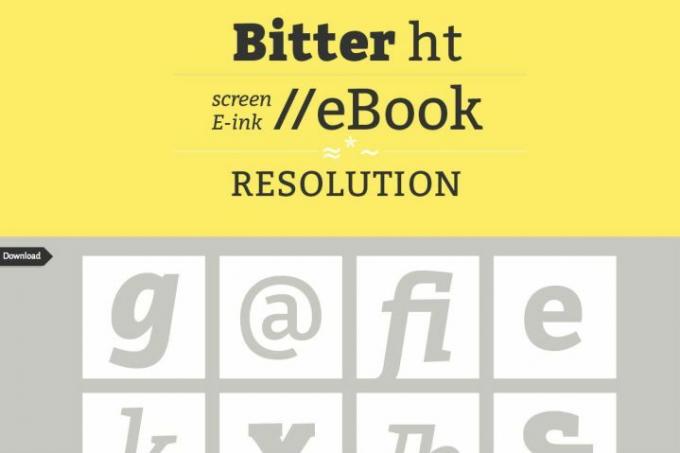
الخطوة 1: ابحث عن الخط الذي تحتاجه. هناك العديد والعديد من مصادر الخطوط عبر الإنترنت، بدءًا من القوائم غير الرسمية وحتى الخطوط خصيصا للمصممين (أو يمكنك أن تقرر ذلك تصميم الخط الخاص بك). معظم القوائم مجانية، على الرغم من أن بعض الخطوط المصممة تأتي مقابل رسوم.
الخطوة 2: تأكد من أن الخط الذي تختاره متوافق مع نظام التشغيل MacOS. يمكنك معرفة ذلك من خلال النظر إلى اسم الملف. يدعم Mac ملفات TrueType أو ".ttf" وكذلك ملفات OpenType أو ".otf". ولحسن الحظ، فإن هذا يغطي غالبية الخطوط التي تم تنزيلها. ومع ذلك، لن تتمكن من استخدام الصورة النقطية للكمبيوتر الشخصي أو الخطوط ".fon"، وهي غير متوافقة. محتمل،
صيغ مفتوحة المصدر في المستقبل سوف تعمل على ما يرام.الخطوه 3: قد ترغب في التحقق مرة أخرى من مراجعات موقع الويب للتأكد من إمكانية الوثوق بالتنزيلات - استخدم دائمًا موقع ويب موثوقًا به قبل اختيار تنزيل أي شيء! إذا كان كل شيء يبدو جيدًا، فقم بتنزيل ملف الخط الذي تريده. سيؤدي هذا إلى إضافة ملف جديد (من المحتمل أن يكون مضغوطًا) إلى قسم تنزيل جهاز Mac الخاص بك.
معاينة الخط وتثبيته على نظام MacOS
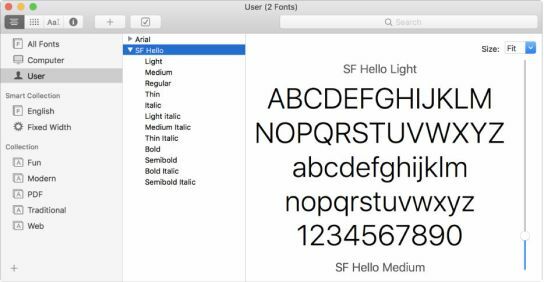
الخطوة 1: انتقل إلى الملف الذي قمت بتنزيله للتو في Finder، ثم افتحه (توسيع الملفات المضغوطة حسب الحاجة أولا). يجب أن يفتح هذا على الفور كتاب الخطوط. هذا تطبيق تم تضمينه في نظام التشغيل MacOS للمساعدة في تسهيل إدارة الخطوط، وله العديد من الوظائف المفيدة. عندما تنقر على خط جديد تمامًا، سينبثق كتاب الخطوط ويعرض لك معاينة لهذا الخط.
الخطوة 2: ألق نظرة على معاينة Font Book. يمكنك تغيير الخط من خلال القائمة المنسدلة الموجودة أعلى النافذة لإلقاء نظرة أفضل على أوزان الخط وأنماطه المختلفة. إذا لم يكن هذا هو ما توقعته أو كان هناك خطأ ما في المظهر، فمن المحتمل أن ترغب في تنزيل إصدار جديد من الخط من موقع مختلف أو تجربة نوع جديد من الخطوط.
الخطوه 3: في الجزء السفلي من نافذة معاينة كتاب الخطوط، سترى خيارًا لذلك ثَبَّتَ الخط. انقر فوق الزر وسيتم تثبيت الخط على جهاز Mac الخاص بك. من الناحية النظرية، يجعل Font Book الخط متاحًا لجميع التطبيقات على MacOS. ومع ذلك، من الناحية العملية، قد تواجه بعض المشاكل مع أشياء مثل تطبيقات Microsoft Word القديمة، والتي قد لا يتم إعدادها بشكل صحيح لقبول الخطوط الجديدة.
التثبيت مباشرة من كتاب الخطوط

يوفر نظام MacOS طريقة إضافية لتثبيت الخطوط التي تناسب المستخدمين الذين يرغبون في دمج خطوط مختلفة في نفس الوقت. يعد أيضًا خيارًا جيدًا لتحديث مجموعتك المحددة من الخطوط وتحسينها وتخصيصها لتسهيل العثور عليها وإدارتها. إذا كنت تعمل في مجال يكون فيه استخدام الخطوط سائدًا ومميزًا- مهندسي الويب أو وظائف أخرى في مجال التكنولوجيا الكبرى، على سبيل المثال، فهذا سوف يخدمك جيدًا.
الخطوة 1: انقر يذهب في شريط قوائم جهاز Mac، ثم انقر على التطبيقات. في نافذة التطبيقات، حدد الخطكتاب - أيقونته عبارة عن كتاب عليه حرف F كبير.
الخطوة 2: مرة واحدة في نافذة كتاب الخطوط عند فتحه، يمكنك استكشاف جميع الخطوط الحالية. ستجد قائمة أبجدية بجميع الخطوط الخاصة بك، ولكن يمكنك استكشاف قسم المجموعة الذكية للعثور على طرق أخرى لتنظيم وعرض الخطوط الخاصة بك. إذا كنت تبحث بعناية عن خط ما، فقد يكون من الجيد التحقق منه الخطوط الحالية الخاصة بك لمعرفة الخيارات المتاحة أمامك قبل تنزيل الملفات الجديدة عبر الإنترنت.
الخطوه 3: أنت الآن قادر على تثبيت الخطوط الخاصة بك. انتقل إلى شريط الأدوات وانقر فوق زائد علامة (+)، والتي سوف تظهر نافذة جديدة. ثم انتقل إلى التحميلات المجلد وتصفح الخطوط التي قمت بتثبيتها. اختر ال أيقونات الخيار من شريط الأدوات الخاص بك لعرض كل خط. لتثبيت خطوط متعددة في وقت واحد، اضغط مع الاستمرار على كمد مفتاح على لوحة المفاتيح الخاصة بك. عندما تكون جاهزًا للتثبيت، انقر فوق يفتح.
الخطوة 4: خيار المجموعات في كتاب الخطوط يحافظ على ترتيب جميع الخطوط، مما يجعل المشاريع أسهل. اختر ال علامة زائد (+) في أسفل الشريط الجانبي لتنظيم الخطوط بالطريقة التي تريدها.
ال ملف و يحرر توفر لك علامات التبويب الموجودة في شريط الأدوات العلوي القدرة على إزالة الخطوط أو مجموعات الخطوط غير المستخدمة أو غير المرغوب فيها. يمكنك أيضًا استخدام Font Book للتحقق من صحة الخطوط التي تسبب لك مشكلات. انقر على ملف القائمة للوصول إلى التحقق من صحة الخط.
توصيات المحررين
- لقد أعطت Apple للتو سببًا كبيرًا للاعبي Mac ليكونوا متحمسين
- قد يسمح هذا الاستغلال الخطير للمتسللين بتجاوز دفاعات جهاز Mac الخاص بك
- هل تمتلك iPhone أو iPad أو MacBook؟ قم بتثبيت هذا التحديث المهم الآن
- مشاكل Chromebook الأكثر شيوعًا وكيفية إصلاحها
- MacGPT: كيفية استخدام ChatGPT على جهاز Mac الخاص بك
ترقية نمط حياتكتساعد الاتجاهات الرقمية القراء على متابعة عالم التكنولوجيا سريع الخطى من خلال أحدث الأخبار ومراجعات المنتجات الممتعة والمقالات الافتتاحية الثاقبة ونظرات خاطفة فريدة من نوعها.




